そんなときに便利なのが、リムーバーと呼ばれる不要オブジェクト除去ツールです。
画像加工に慣れている方は、Photoshopのスタンプツールなどを使ってあっという間に文字を消してしまえるのでしょうが、初心者には高価なソフトですし、操作のハードルも高いですよね。
というわけで、この記事では誰でも手軽に使える写真・画像の文字を消すアプリをまとめてみました。
無料で利用できるものがほとんどなので、まずは気軽に利用して使い勝手をぜひ試してみてくださいね。
動画の透かしやロゴも削除したい!というあなたに。
今ならAIが動画や画像の不要オブジェクトを自動削除してくれる『HitPaw Watermark Remover』がおすすめ。永久ライセンスもあります。
» HitPaw Watermark Removerはこちら
スポンサーリンク
【おすすめ】写真・画像の文字消しアプリ7選(無料あり)
PicsArt(iPhone/Android)
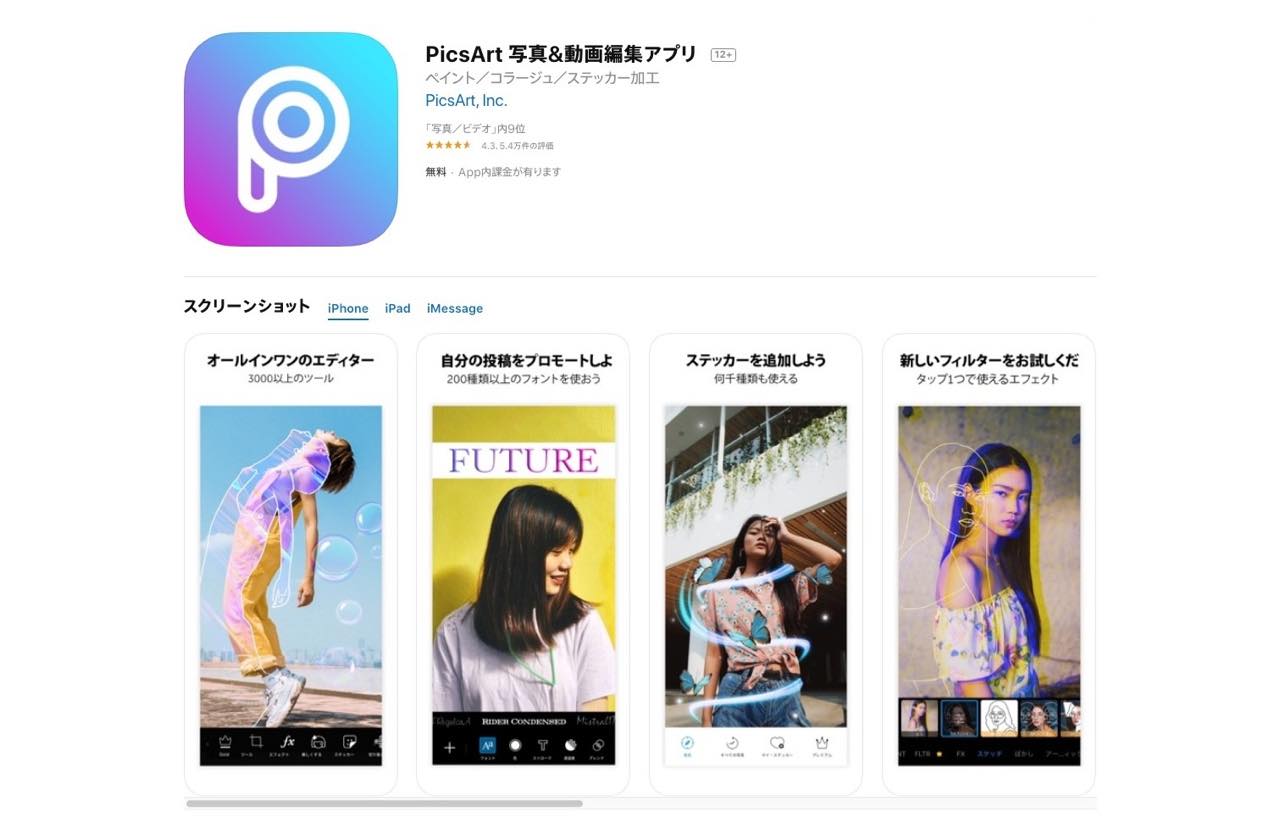
エフェクトやステッカー、文字装飾など、あらゆるデコレーションが簡単な操作で行えてしまうアプリ。
Photoshopのような「コピースタンプ」機能で文字などを消すことが可能です。
PicsArt(App Store/Google Play)
Snapseed(iPhone/Android)
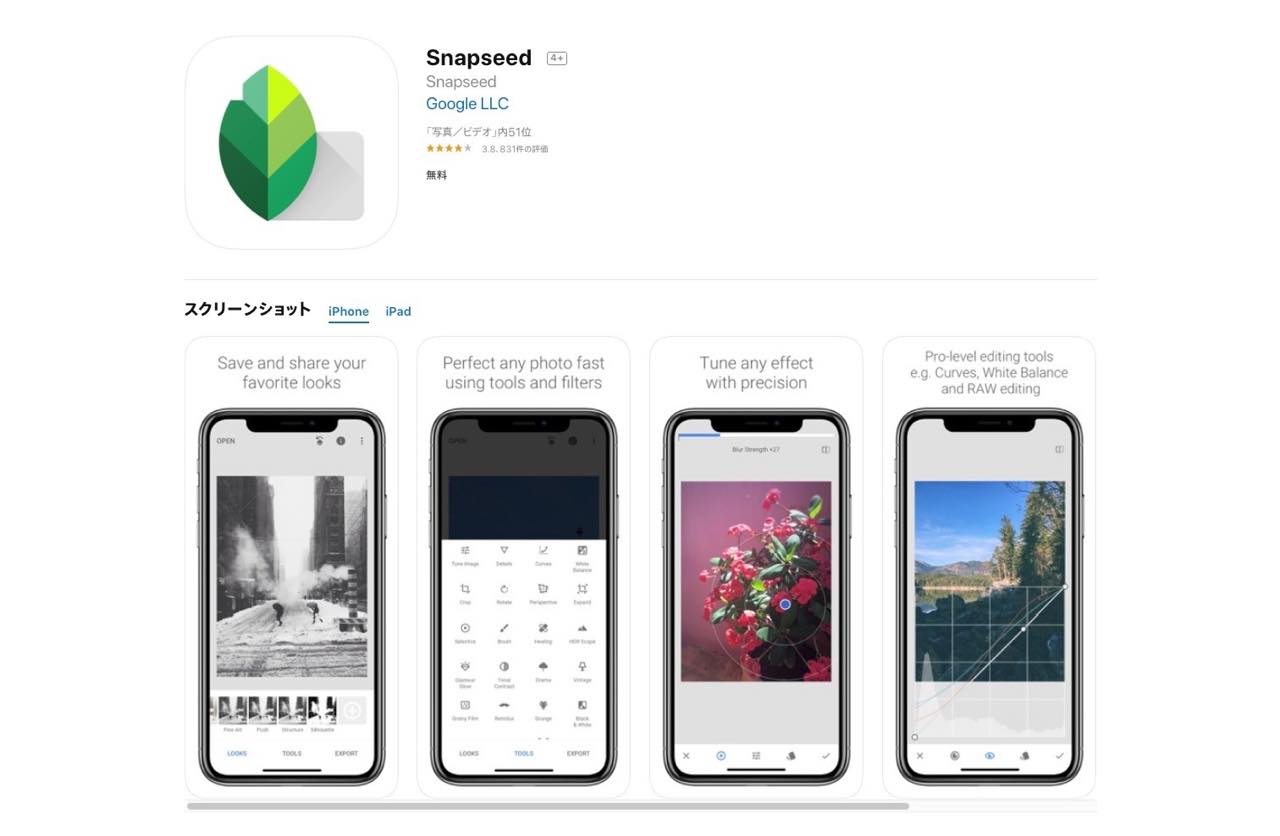
実はGoogle製という、こちらも豊富なフィルタなどが特徴の写真編集アプリ。
機能の一つである「シミ除去」は、タッチするだけで何でも消せる超便利ツールです。
Snapseed(App Store/Google Play)
Adobe Photoshop Fix(iPhone/Android)
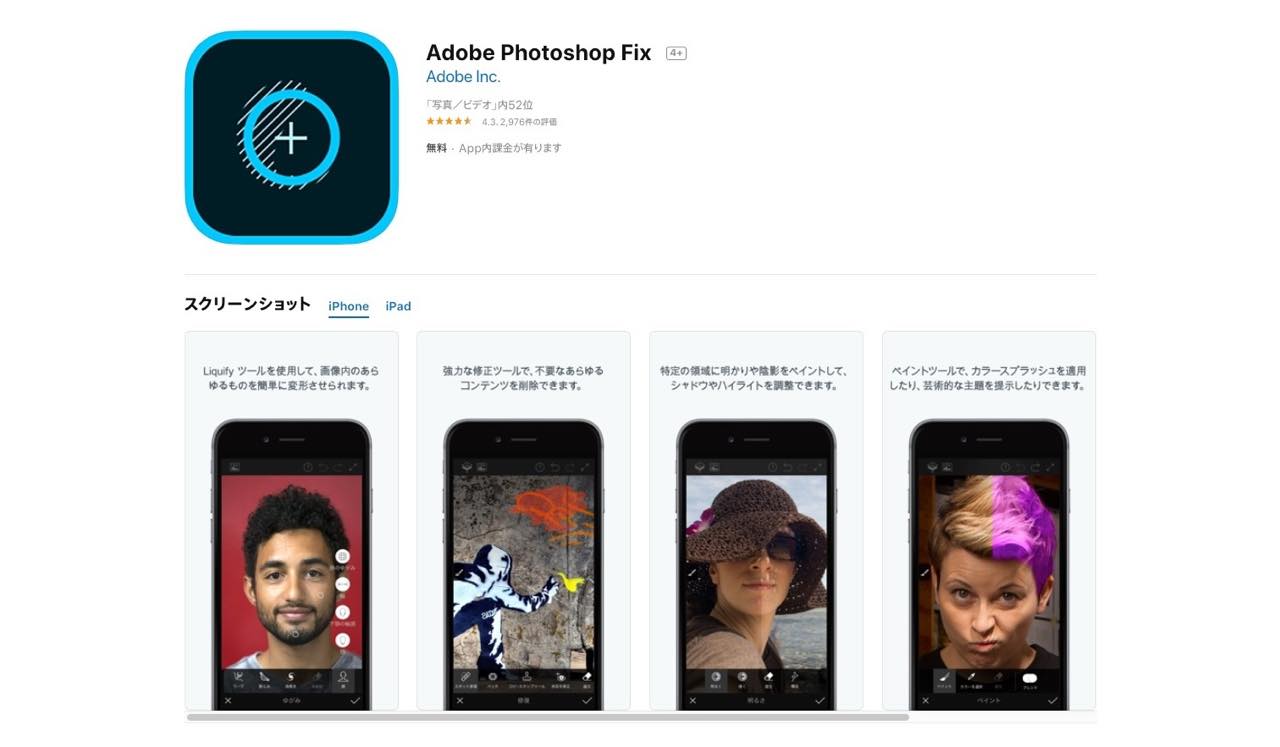
Photoshopバリエーションアプリの一つであるレタッチツール。
「修復」ツールでは、スポイト・パッチ・コピースタンプなど様々な方法で文字消しが可能です。
Adobe Photoshop Fix(App Store/Google Play)
TouchRetouch(Mac/iPhone/Android)
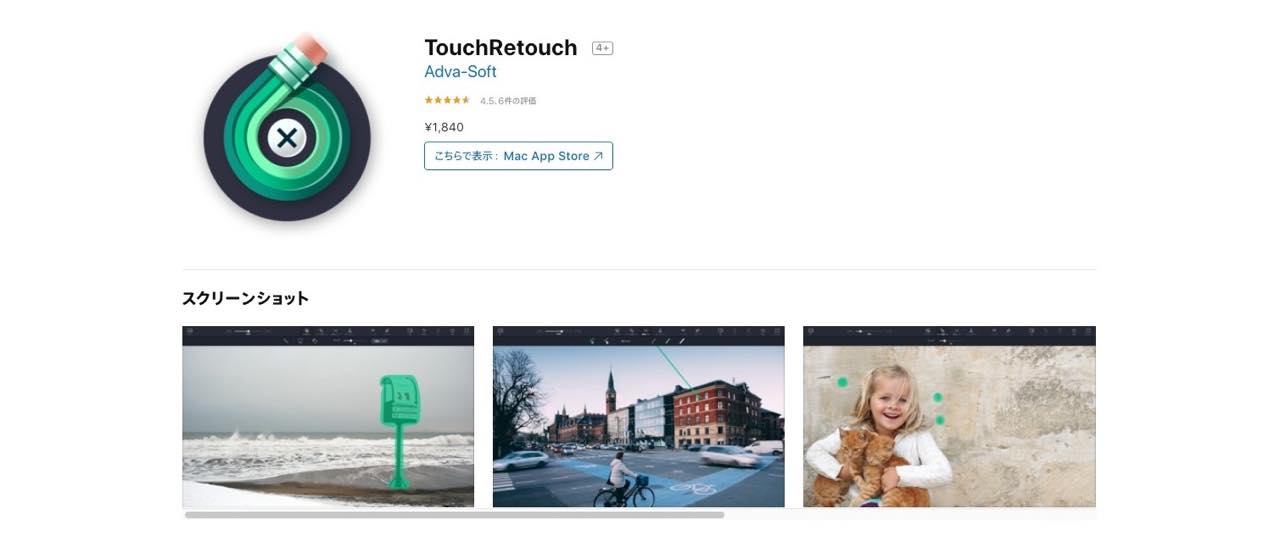
Macアプリならこちらがおすすめ。
リムーバー専用、しかも有料というだけあり、精度の高さは折り紙付きです。
有料アプリですが、Setapp加入者なら無料で利用可能です。
TouchRetouch(Mac App Store/App Store/Google Play)
-
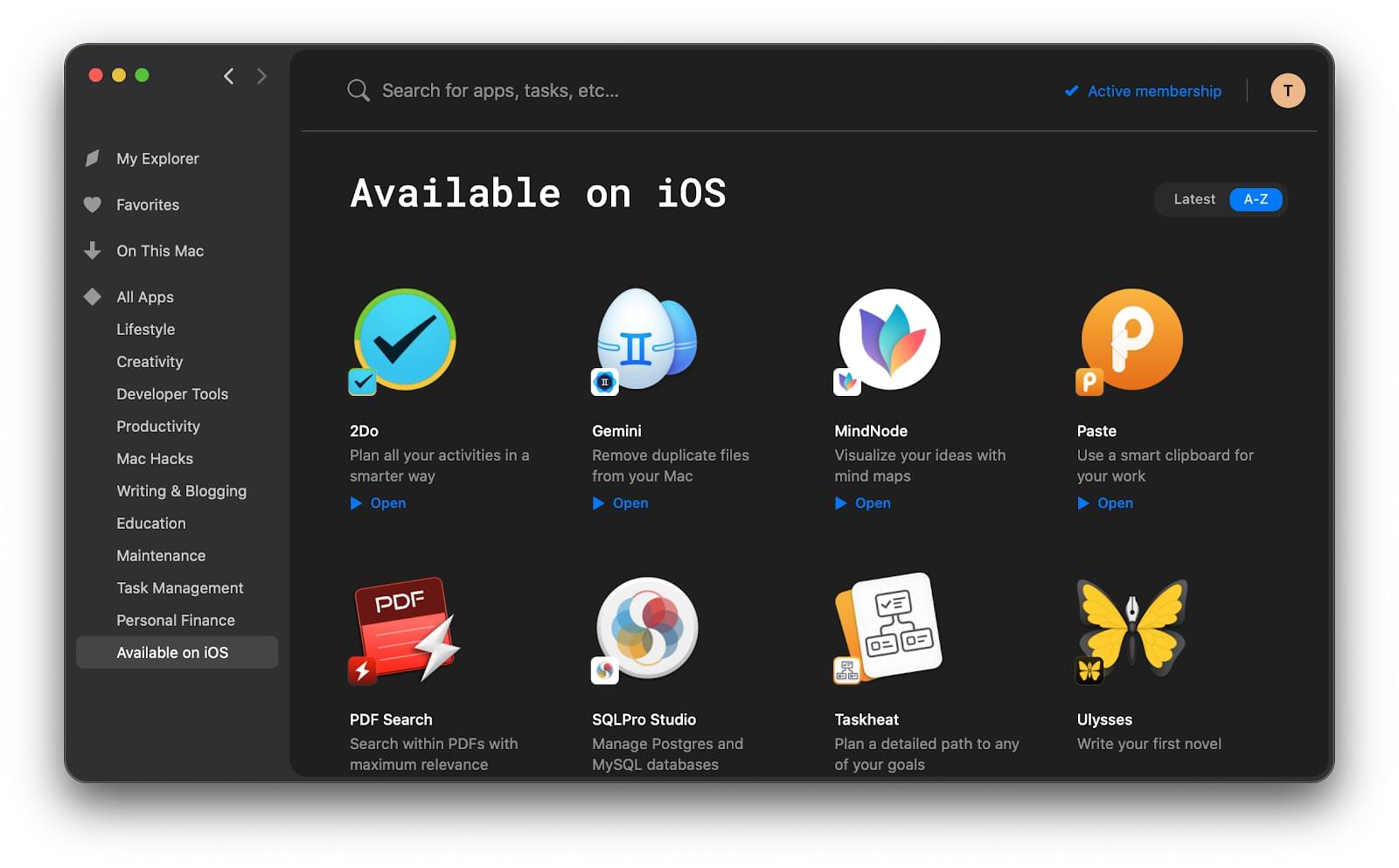
-
【朗報】アプリ版サブスク『Setapp』がiOS(iPhone/iPad)に対応!
続きを見る
オンライン透かし消去ソフト(Web)
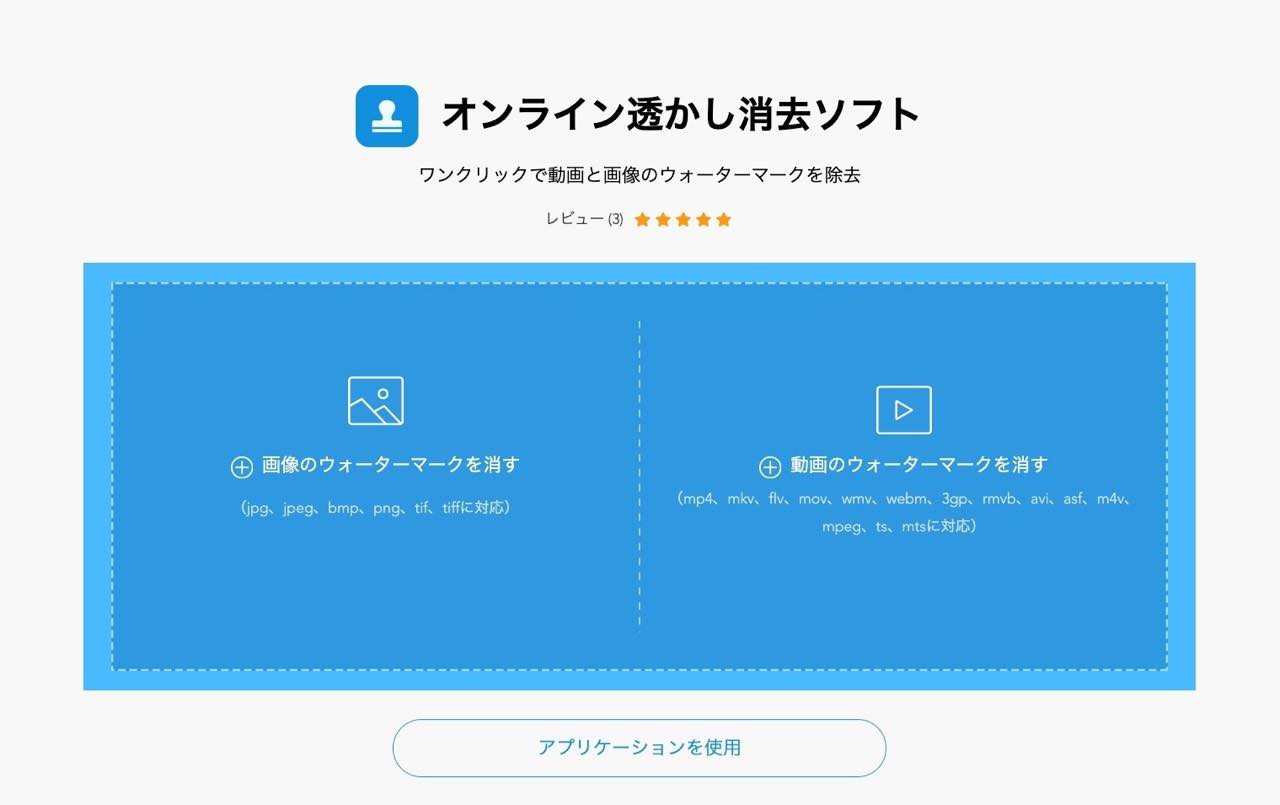
こちらはブラウザから利用できるリムーバーです。
ウォーターマーク(透かし)消去と書いてありますが、透明・半透明でない文字も消せるもよう。
画像だけでなく動画にも対応しています。
ココ消し君(Windows)

第28回Vectorプロレジ大賞の「画像・グラフィック部門」を受賞したソフト。
フォトレタッチソフトのような複雑な操作はまったく必要なく、消したい場所をなぞるだけで文字・人物・不要オブジェクトなどあらゆるものを一発で消し去ってくれます。
ほかにもスマホカメラの「ポートレートモード」のように、背景を後からぼかしたり、モザイク加工なども可能。
写真をオンラインにアップロードするのが心配な方は、こういったインストール型ソフトのほうが安心かもしれませんね。
ココ消し君HitPaw Watermark Remover(Windows/Mac)
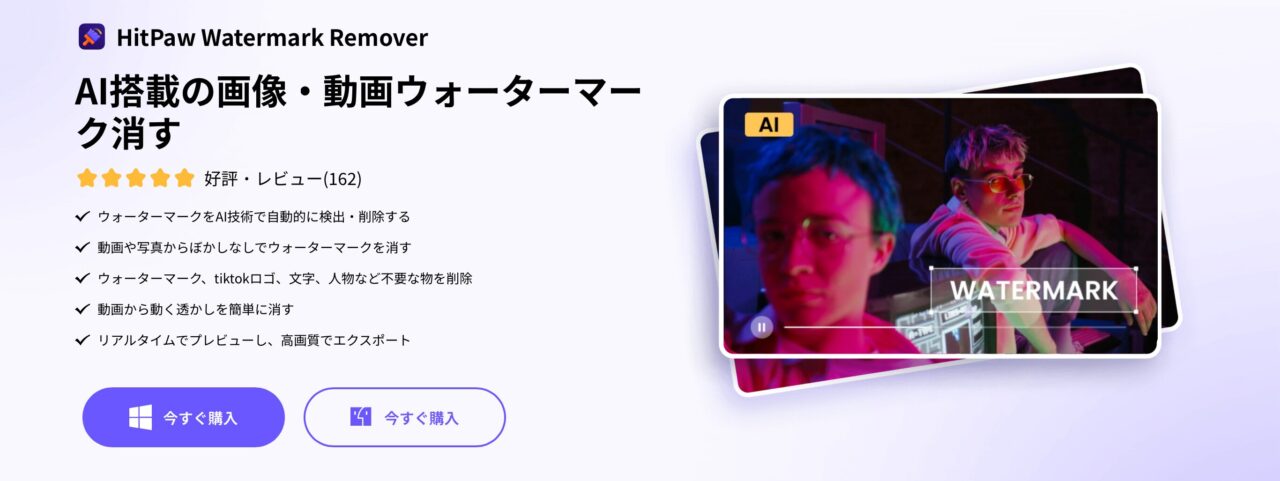
画像だけでなく、動画のウォーターマーク(透かし)も消せちゃうAI内蔵ツールがこちら。
5つのAIモデルによって、動画内の透かしを(動的・静的かかわらず)綺麗に削除できるのが大きな特徴。使い方も選択ボックスで囲むだけと非常に簡単です。
もちろん、ウォーターマーク以外にも、動画でよくあるTikTok等のロゴや、写真内の文字や日付、人・物といった不要なオブジェクトはなんでも削除可能。サブスクの料金プラン以外に買い切り(永久ライセンス)が選べるのもありがたいですね。
こんな文字も消せる!(消したい文字の例3つ)

装飾アプリで入れた文字
前回の記事で紹介したようなアプリやツールを使って、文字・文章を入れてしまった写真を、装飾がない状態に戻したいと思ったことはありませんか?
文章(テキスト)や文字を画像化できるアプリ・サイト11選【小説/Twitter】
元の写真を別に保存してあれば問題ありませんが、そうでない場合はなんとかして画像内の文字をあらためて消さなければいけません。
カメラアプリや配布サイトのロゴ・透かし
カメラアプリで撮影した写真や、配布サイトでダウンロードした画像には、それぞれのアプリやサイトのロゴが入っている場合が少なくありません。
スマホの壁紙などにする場合、こういったロゴはどうしても気になってしまいますよね。透かし加工などで目立たなくなっていたとしても、目にする頻度が高いとやはり引っかかりを覚えてしまうものです。
※ツイッター等で公開する場合、利用規約に抵触する可能性があるため注意しましょう。
撮影した日時
写真を撮影した日付や時間などが右下に入っていると、見た目にも微妙ですし、あまりよい気分ではありませんよね。
瞳に写り込んだ風景から撮影場所を特定されてしまうような昨今。なるべく写真に何かを特定するような余計な情報は含めないようにしましょう。
【実際にやってみた】文字消しアプリで画像の文字を消す手順

ここからは具体的な文字消しの方法について解説していきます。
使用したソフトは↑の最後に紹介した『
ココ消し君![]()
』。パソコンインストール型アプリの中では、初心者でも扱いやすいおすすめのリムーバーです。
サンプルに使用した画像はこちら↓。

無料素材サイトからダウンロードした写真に、Skitchで文字と矢印を加えました(美しい写真が台無しですね・・・)。
アプリを立ち上げた画面はこんな感じ。
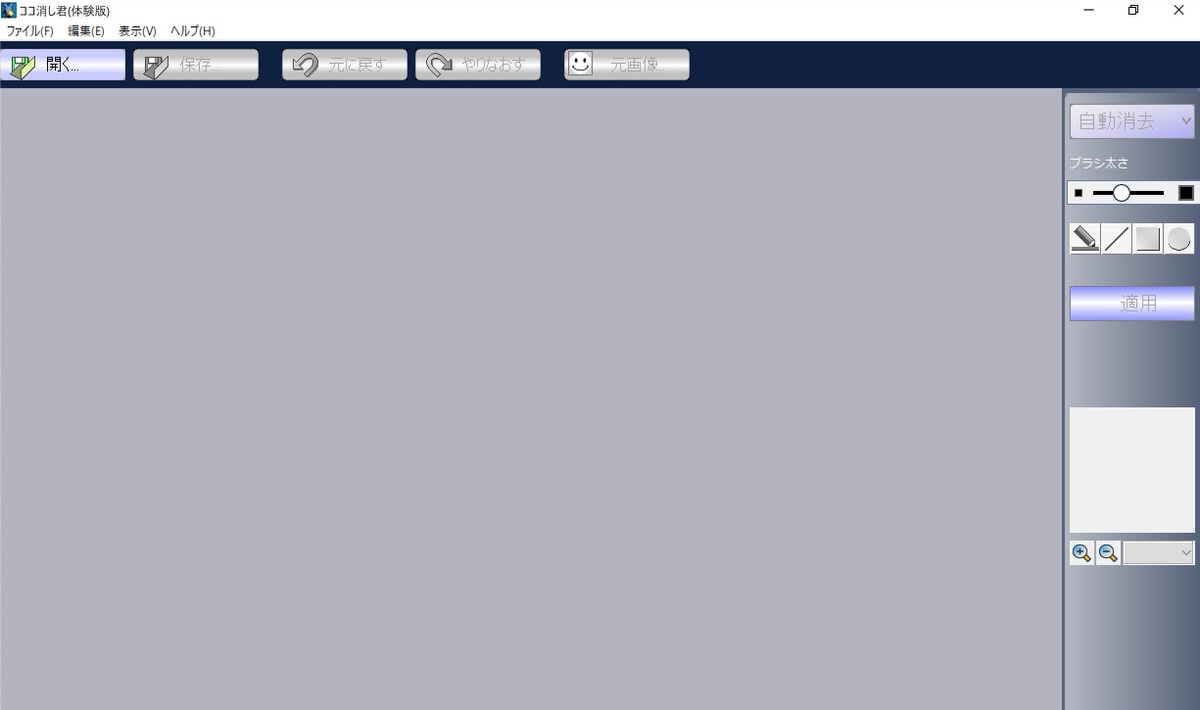
左上の「開く」ボタンから画像を開きます。
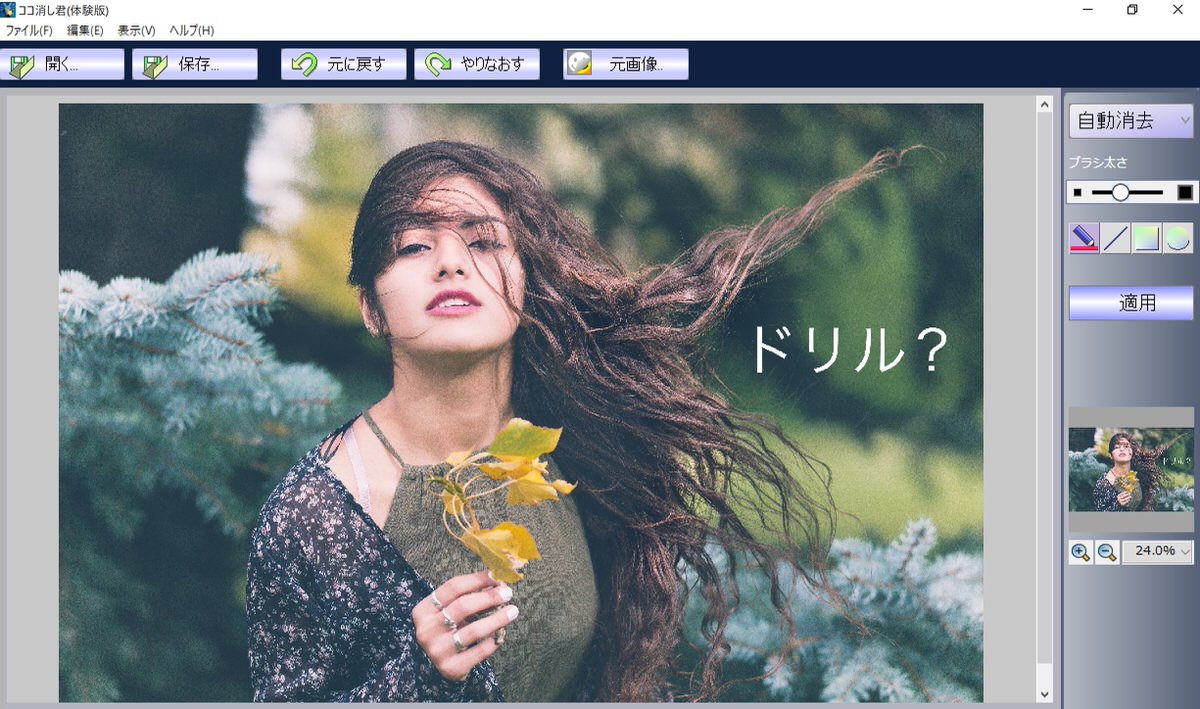
すでにペンツールが選択されているので、このまま消したい箇所をなぞっていきます(ペンの太さや形状は変更可能)。
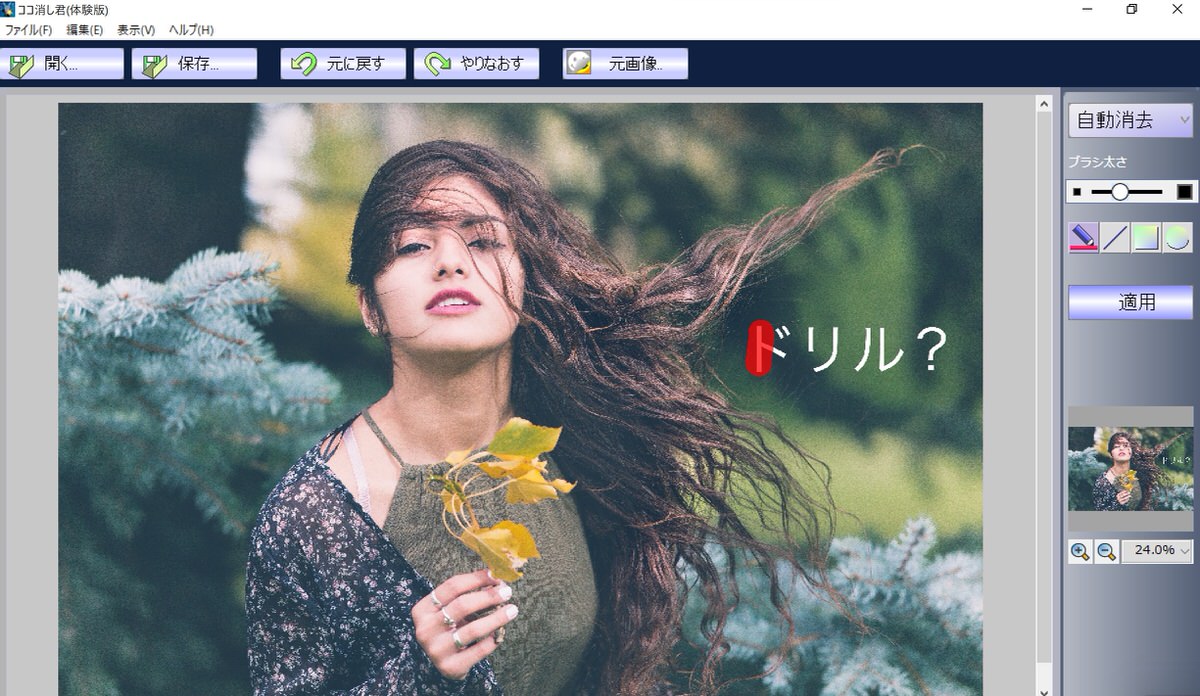
なぞり終わった画面はこんな感じ。かなりテキトーです。
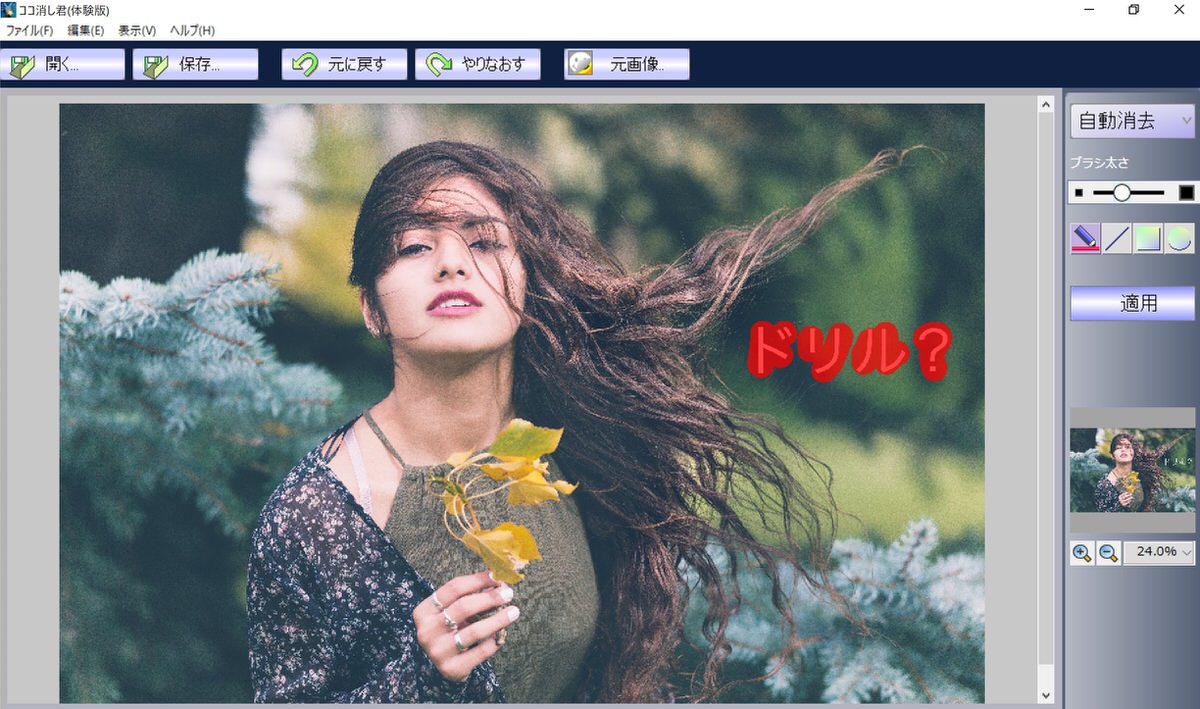
右側の「適用」をクリックして、しばらく待つと・・・、
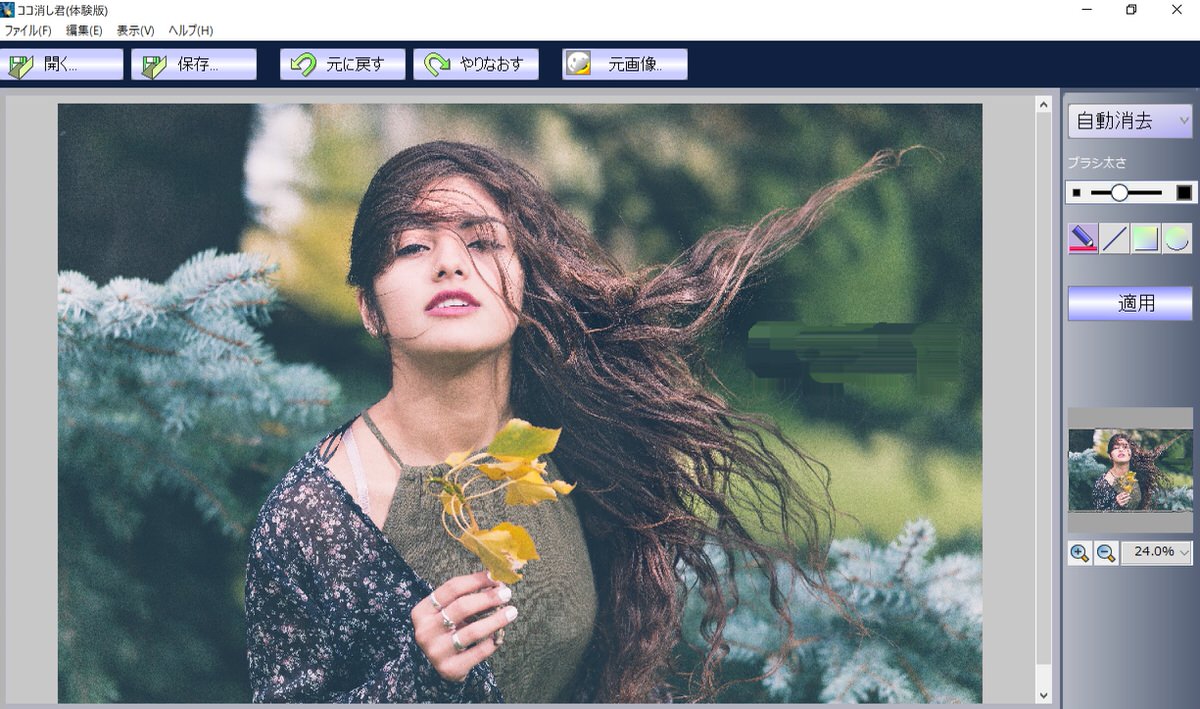
・・・文字は消えましたが、かなり不自然ですね。
このアプリはペンツールの太さが変えられるので、今度はなるべく文字だけをなぞっていきます。
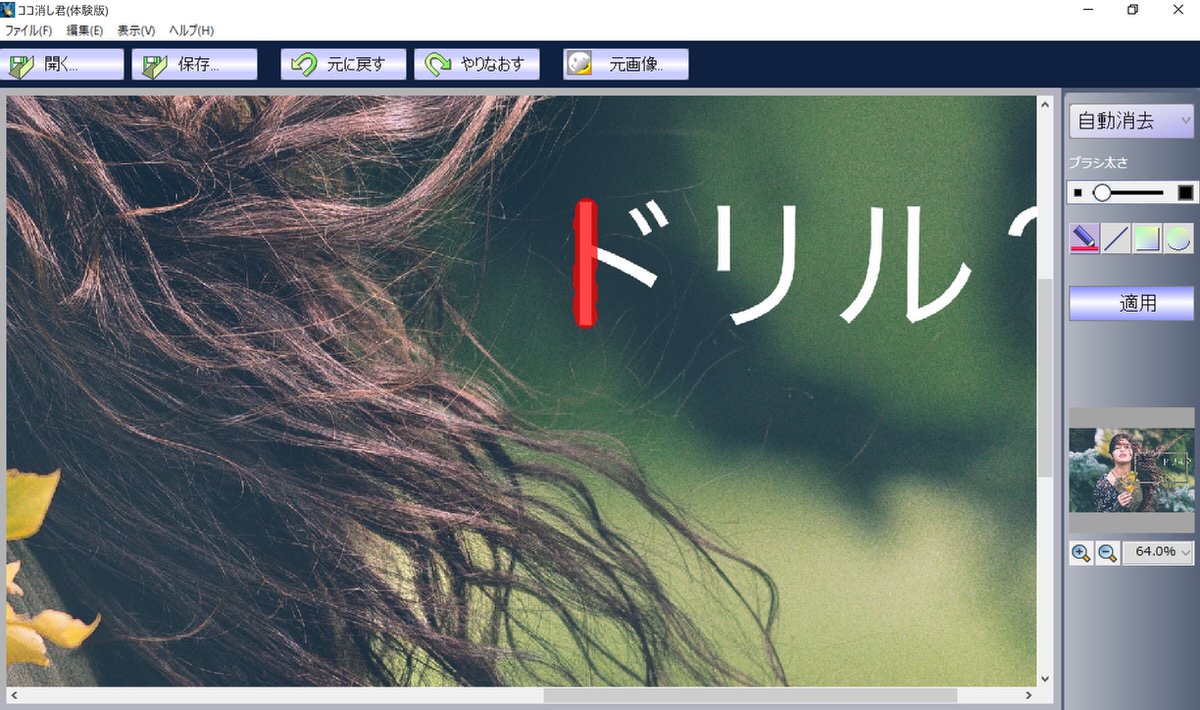
なぞり終えた画面。まあまあ頑張ったんじゃないでしょうか。
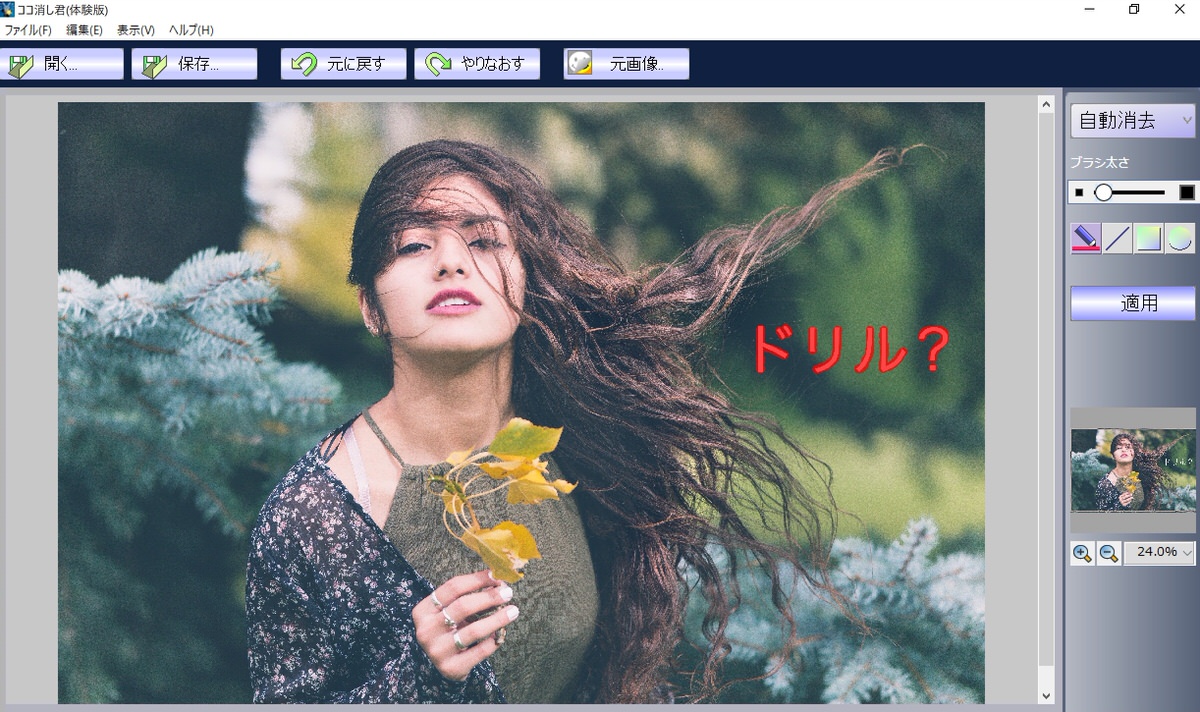
これをもう一度アプリにかけてみると・・・、
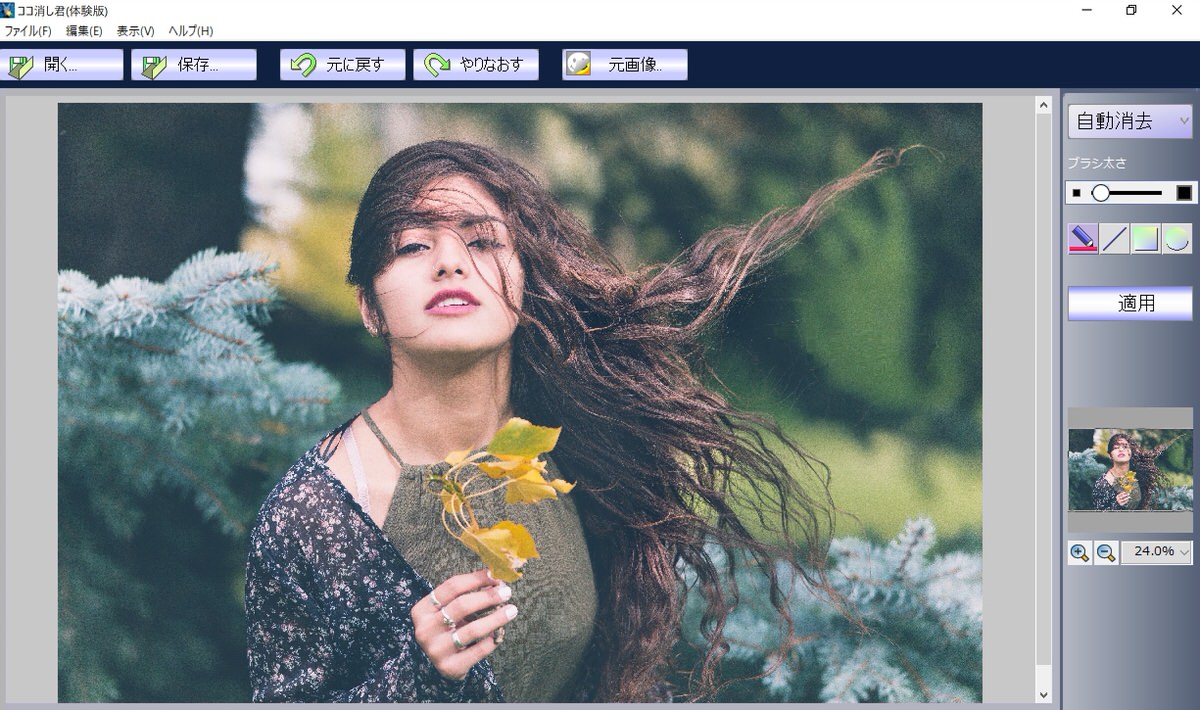
お見事。ほぼ違和感なしの自然な消去ができました。
コツとしては、
- なるべく消したい箇所だけをなぞる
- 背景の色が違う場所は、別々に消去する(重ねて塗りつぶさない)
この2つさえ押さえておけば、誰でも簡単に文字消しができますよ。
文字だけじゃない!他にも消せるあれこれ

ほくろ・シミ・ニキビ
最近の高精細カメラは、アップ写真に限らず、あまり写ってほしくないお肌のあれこれまで鮮明に撮影してしまいます。
文字消しアプリの中には、機能の名前を「シミ除去」と名付けているものもあるほど、こちらのニーズは日に日に高まっています。
障害物
路上駐車している車や、派手な看板など、せっかくの良い風景を台無しにしてしまっている不要なオブジェクト。
これらもいっそのこと、思い切って消してしまいましょう。
他人
思いっきり顔が写り込んでしまっている通行人などは、そのままアップしてしまうと相手にも迷惑です。
モザイクでもいいのですが、そちらだと余計に気になるという方はリムーバーでお別れしてしまうのが賢明です。
情報は、少なければ少ないほどいい。

写真には様々な情報が含まれており、そういった情報を組み合わせて個人情報などを抜き出してしまうけしからん輩も、一部ではありますが存在します。
そうでなくても、フレーム内にいくつもの要素があって目移りしてしまうと、せっかくのメインとなる被写体が目立たなくなってしまいます。
余計なものはなるべく少なく。ぼかしツールやリムーバーアプリなどを活用して、どんどん消してしまいましょう。
実際の景色からどんどん乖離して、それはもはやバーチャルと変わらないのでは?と思わないでもありませんが、元々、人は自分が見たいものを見たいようにしか見れない生き物ですし……ね?
動画の透かしやロゴも削除したい!というあなたに。
今ならAIが動画や画像の不要オブジェクトを自動削除してくれる『HitPaw Watermark Remover』がおすすめ。永久ライセンスもあります。
» HitPaw Watermark Removerはこちら

